Nuevo rediseño de Gmail 2018: las características PRINCIPALES que debe conocer
Publicado: 2018-05-23Una Comunidad Seriamente Social Artículo de Liz Azyan
La última publicación invitada en este blog fue de Melonie Dodaro, a quien conocí en la Gran Conferencia de Medios Sociales en Manchester (ambos hablábamos). Esta publicación invitada es de otra persona que conocí en esa conferencia, la maravillosa Liz Azyan. Es una de las personas más talentosas que conozco, e increíblemente humilde. ¡Ella tomó las fotos mías en el fondo rojo que verás en mi sitio!
Me alegra saber que no soy el único fanático de Gmail, y Liz está tan emocionada como yo por el nuevo diseño de Gmail. ¿Lo haz revisado? Ya me ha ayudado a ser aún más productivo. ¿Qué hay de ti? En este artículo y video, Liz explica cómo obtenerlo y cuáles son las características principales. ¡Disfrutar!
ian
¿Has oído hablar del último rediseño de Gmail?
¿Y tienes curiosidad acerca de las actualizaciones y funciones que trae a Gmail?
En este video y artículo, le daré un resumen rápido de algunos de los cambios más significativos que el rediseño de Gmail está trayendo a la plataforma de correo electrónico favorita de los fans, siempre confiable.
Lo que pasa con Gmail es que nunca sentí que estuviera desactualizado. Durante bastante tiempo, tenía todas las funciones que podría pedir de una plataforma de correo electrónico; de hecho, algunas de ellas incluso me parecieron no esenciales, como una función que discutiré más adelante en este artículo, por lo que nunca fue realmente una de las personas que clamaba por una actualización.
Sin embargo, ahora que las nuevas características están aquí, estoy muy emocionado de probarlas. (¡Y estoy seguro de que tú también lo estarás!)
Una mirada rápida a las nuevas funciones me dice que esto es excelente para las personas que encuentran la necesidad de trabajar en una variedad de tareas simultáneamente. Es cierto que no diría que soy bueno en multitarea. Probablemente por eso muchos de los cambios que trae este rediseño son cambios que recibo con los brazos abiertos. En Internet, algunos escritores de tecnología han mencionado que algunos de estos cambios no son nuevos e incluso se han retrasado mucho. (Sin embargo, en mi sincera opinión, más vale tarde que nunca, ¿no?)
Antes de comenzar a hablar sobre las actualizaciones que trae el rediseño de Gmail, averigüemos exactamente cómo podemos activarlas desde nuestro lado. Hay 2 tipos de cuentas de Gmail:
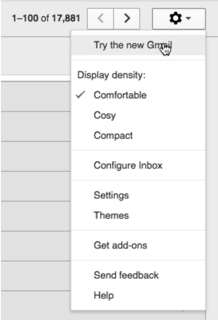
2) Cuentas de Gmail organizacionales (GSuite): estas cuentas son emitidas y utilizadas con su organización @my-domain.com .
Para cuentas personales de Gmail ( ver video a las 2:06 s )
Para activar el nuevo Gmail para las cuentas de Gmail estándar gratuitas, simplemente debe hacer clic en Configuración y luego en 'Probar el nuevo Gmail'. ¡Tan simple como eso! Una vez activado, solo tendrá que esperar unos segundos para que su Gmail se reinicie y cambie al nuevo Gmail.
Para cuentas de GSuite Gmail
Para las cuentas de GSuite, si bien estos cambios ya están activos, aún requieren activación manual, especialmente cuando usa una cuenta en una organización (como una escuela o una corporación). Afortunadamente, la suscripción se puede realizar fácilmente en cuestión de clics.
Cómo suscribirse a los cambios de rediseño de Gmail para administradores ( ver video a las 2:59 s )
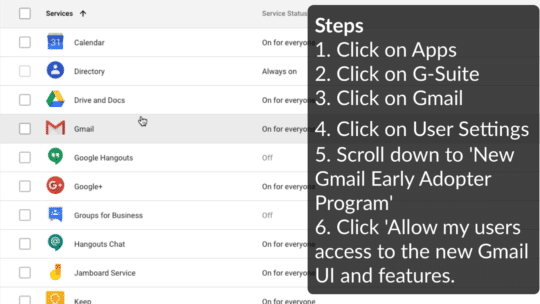
- Inicie sesión en su consola de administración de Google. ¡Recuerde usar una cuenta de administrador para esto!
- Desde la consola, vaya a Aplicaciones > G Suite > Gmail .
- En Configuración de usuario , vaya a Nuevo programa de usuarios pioneros de Gmail .
- Haga clic en Permitir que mis usuarios accedan a la nueva interfaz de usuario y funciones de Gmail y , a continuación, haga clic en Guardar .
¡Eso es todo! Usted y todas las cuentas de su organización deberán esperar aproximadamente una hora antes de poder usar las funciones actualizadas.
Entonces, ¿cuáles SON los cambios de rediseño y las actualizaciones de funciones de Gmail?
En pocas palabras, con Gmail, ahora puede...
- Organice los correos electrónicos desde su bandeja de entrada de manera más conveniente
- Haz clic en los archivos adjuntos sin tener que desplazarte por largas conversaciones
- "Posponer" correos electrónicos para revisarlos más tarde
- Acceda a otras aplicaciones útiles en Google Suite con facilidad
- Establecer notificaciones de alta prioridad
- Obtenga sugerencias sobre qué boletines, ofertas y grupos de correo electrónico cancelar su suscripción
- Reciba advertencias sobre correos electrónicos potencialmente peligrosos
- ¡Y mucho más!
Repasemos algunas de estas actualizaciones muy rápido: las analicé extensamente en mi video (¡haga clic aquí para verlo!), Por lo tanto, solo las mencionaré ligeramente aquí. ¡Entonces empecemos!
#1 Organice sus correos electrónicos a través de su bandeja de entrada ( ver video en 3:53 )
De acuerdo, esto puede no parecer mucho, pero en realidad ahorra bastante tiempo. Ahora, en lugar de tener que hacer varios clics desde su escritorio para realizar acciones específicas en sus correos electrónicos, simplemente puede pasar el cursor sobre los mensajes sin abrir y, con un clic en un ícono, marcarlos como leídos (o no leídos), archivarlos, elimínelos o "pospóngalos" para más tarde. Esto es realmente útil si necesita revisar y ordenar varios correos electrónicos en un instante. 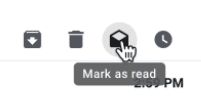

#2 " Posponer" sus correos electrónicos hasta que pueda decidir qué hacer con ellos ( ver video en 4:13 )
¿Alguna vez has tenido esos días en los que te encuentras ahogado en correos electrónicos y no sabes cómo responderlos? Claro, podría dejarlos sin leer, pero es una solución bastante molesta que deja su bandeja de entrada desordenada. Sin embargo, con el nuevo rediseño de Gmail, puede "suspender" sus correos electrónicos, es decir, recibir notificaciones sobre ellos en algún momento en el futuro que sea menos agitado para usted.
Incluso puede consultar su lista de correos electrónicos pospuestos, en caso de que decida que hay uno o dos correos electrónicos que absolutamente necesita ver. Para las personas que usan Microsoft Outlook, esta es probablemente una característica familiar. 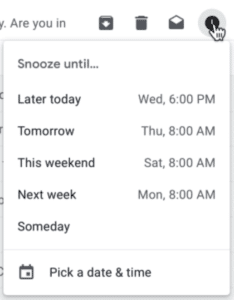
#3 Personaliza tu vista ( ver video a las 5:37 )
También puede asignar parte de la ventana de su bandeja de entrada como espacio para obtener una vista previa de sus correos electrónicos. Puede hacerlo simplemente haciendo clic en Menú. Allí encontrará opciones para reducir o expandir la vista de su bandeja de entrada, en Configuración > Densidad de visualización . La opción Predeterminado le permite ver una vista previa de los archivos adjuntos en los correos electrónicos de su bandeja de entrada. 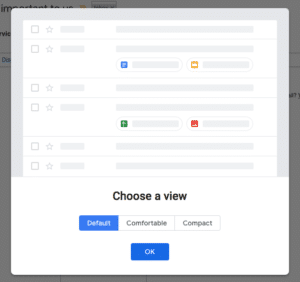
#4 Acceda y use otras herramientas en Google Suite ( ver video a las 7:05 )
Aquí hay otra importante: ahora, puede usar las aplicaciones populares (¡y esenciales!) de Google, como Calendar, Keep y Tasks, mientras está en Gmail. Esta integración de aplicaciones le brinda más libertad en términos de multitarea y le permite usar múltiples herramientas para realizar sus tareas diarias. Ahora puede ver su programación diaria, establecer eventos, hacer listas de verificación, agregar tareas pendientes y mucho más. Esta es una bendición absoluta para quienes realizan múltiples tareas, así como para quienes realizan múltiples tareas solo por necesidad (como yo). 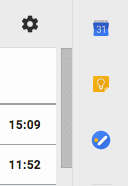
#5 Medidas de seguridad mejoradas e IA ( ver video a las 9:38 )
Finalmente, el rediseño de Gmail incluye un nuevo modo "confidencial" que le permite evitar que sus correos electrónicos enviados se copien, descarguen o reenvíen directamente desde Gmail. Si está familiarizado con Snapchat, también puede establecer una especie de "fecha de vencimiento" en sus correos electrónicos. También hay autenticación de dos factores (2FA) , que solicita un código de acceso del destinatario (que se le envía por SMS) antes de que pueda abrir su mensaje. Una función de IA también le permite a Gmail darle un "empujón", un recordatorio suave para responder o hacer un seguimiento de ciertos mensajes.
#6 Elija de una lista de sugerencias de respuesta y seguimiento ( ver video a las 12:04 )
Esta actualización en particular... no es exactamente una actualización per se. La opción de enviar plantillas de respuestas y seguimientos, llamada Smart Reply , está disponible en la versión móvil de Gmail desde hace bastante tiempo. Sin embargo, esta es la primera vez que llega a la versión de escritorio de Gmail.
Personalmente, no tengo mucho uso para esto, ya que prefiero redactar correos electrónicos exactamente de la forma en que los diría. Sin embargo, esta es una función realmente útil para las personas que absolutamente tienen que responder a ese correo electrónico urgente o pregunta pendiente, pero no tienen tiempo para redactar una respuesta desde cero. 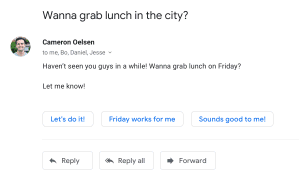
¿Probarás el nuevo Gmail?
Estas son solo algunas de las novedades que nos ha traído el rediseño de Gmail. Si desea saber más sobre ellos (y si está interesado en saber cuáles creo que serán más útiles para usted), no dude en ver mi video, ¡aquí mismo!
¿Estás emocionado y listo para probar las nuevas funciones de Gmail? ¡Seguro que sí, y me encantaría saber cuáles crees que usarás más entre todos ellos! Haga clic en la sección de comentarios y comparta allí sus nuevas funciones favoritas de Gmail.
Acerca de Liz Azyan

Liz Azyan es directora ejecutiva de la agencia digital con sede en Londres, Reino Unido, Digital Matchbox y ganadora de una beca de Google cuyo trabajo ha sido mencionado en Huffington Post, ComputerWeekly, The Guardian, Social Media Examiner y muchos más. Síguela en YouTube.
